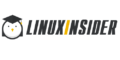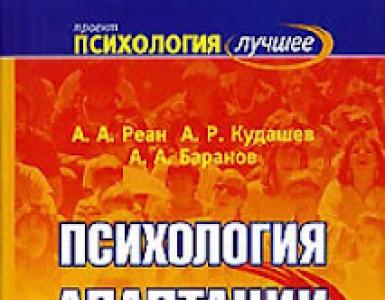Розница 2.2 возврат товара от покупателя. Возврат товара от покупателя в рознице
Возврат товаров от покупателей оформляется одноименным документом. Рассмотрим поэтапную инструкцию по возврату товара от покупателя в 1с 8.3 и какие проводки формирует этот документ.
В конфигурации имеется возможность ввести данный документ на основании двух других документов: и .
Если зайти в журнал операций Возврат товаров от покупателей, мы увидим кнопку с выпадающим списком Возврат. Там два пункта: Продажа, комиссия и Оборудование.
На самом деле, видов возвратов от покупателя больше:
- Возврат с указанием документа реализации.
- Возврат без указания документа реализации.
- Возврат от .
- Возврат оборудования.
- Возврат тары.
При вводе документа в шапке каждого вида возврата обязательно нужно указать следующие реквизиты:
- Склад — место хранения, куда делается возврат. Оформить возврат можно только на склады с типом «Оптовый» или «Розничный.
- Тип цен – необходимо установить тот тип цен, по которому осуществляется возврат. Берется из договора покупателя или из настроек пользователя либо может меняться кнопкой Изменить.
- Валюта – валюта, в которой будет выражена сумма документа. Берется автоматически из договора.
Обязательные реквизиты шапки для всех видов возвратов одинаковы, и далее мы их рассматривать не будем.
Рассмотрим каждый вид возврата в отдельности.
Чтобы оформить данный возврат товара покупателю в 1С 8.3, нужно в журнале документов нажать кнопку Возврат и выбрать пункт Продажа, комиссия.
В шапке вновь созданного документа нужно заполнить реквизит Документ отгрузки, указав документ реализации, по которому осуществляется возврат. После того как выбрали нужную операцию, заполняем закладки: Товары и Расчеты.
Получите 267 видеоуроков по 1С бесплатно:
- Таблицу Товары можно заполнить автоматически, нажав кнопку Заполнить и выбрав Заполнить по документу отгрузки, либо вручную через кнопку Подбор. После установки , соответственно, необходимо указать Количество, Цену, Ставку НДС. На закладке Расчеты указываются счета, по которым будет учитываться Номенклатура.
- Цена — заполняется из регистра Цены номенклатуры.
- Счет учета, Счет учета НДС, Счет доходов и Счет расходов — заполняются из регистра Счета учета номенклатуры.
- Субконто – представляет собой текущего товара.
Если заполнение таблицы Товары происходит по Документу отгрузки, то система сама определит учетную стоимость товаров к возврату на момент реализации.
Также, если возврат происходит на основании документа Отчет о розничных продажах, подставляются реквизиты , по которым розничному Контрагенту был произведен возврат денег.
Как сделать возврат от покупателя без указания документа реализации
Аналогично вышеописанному, чтобы оформить данный возврат, нужно в журнале документов нажать кнопку Возврат и выбрать пункт Продажа, комиссия.
Дальнейшие действия схожи с формированием документа с указанием документа реализации за некоторым исключением, которые сейчас и рассмотрим.
Так как Документ отгрузки не выбран, мы не знаем партию товара и, следовательно, его Себестоимость. Для указания Себестоимости в каждой строке предусмотрено специальное поле, его нужно заполнить вручную.

Пример проводок по возврату товара от покупателя можно увидеть на данном скриншоте:

Наше видео по возврату товара в программе 1С:
Возврат товаров от комиссионера
Чтобы провести в учете операцию возврата товаров или ГП (готовой продукции) комиссионеру, нужно по кнопке Возврат выбрать пункт Продажа, комиссия.
В созданном документе у Договора должен быть вид «С комиссионером (агентом)».
Счет учета и Переданные счета учета программа подставляет, исходя из настроек регистра Счета учета номенклатуры.
Возврат оборудования
Чтобы провести в учете операцию возврата оборудования от покупателя, нужно по кнопке Возврат выбрать пункт Оборудование.

На закладке Оборудование указывается номенклатура, количество, цена, ставка НДС, а также счета учета номенклатуры.
- Табличную часть «Товары» также можно заполнить либо вручную, добавляя строки, либо через кнопку Заполнить на основании документа на отгрузку.
- Если поле Документ отгрузки не заполнено, необходимо дополнительно указать учетную стоимость возвращаемого оборудования.
- Как и в случае Возврат товаров от покупателя без указания документа реализации, поле Себестоимость нужно заполнить вручную .
- Цена — проставляется программой на основании регистра Цены номенклатуры. Счет учета, Счет учета НДС, Счет доходов и Счет расходов проставляются программой на основании регистра Счета учета номенклатуры.
Возврат тары
Любая организация, занимающаяся продажей продуктов или услуг, сталкивается с тем, что некоторые клиенты желают вернуть потраченные деньги. Страшного для предприятия в этом ничего нет. Но вот для новенького бухгалтера процесс оформления возврата может показаться кошмаром. Хотя сделать это довольно просто. Читайте дальше и вы поймёте, как сделать возврат товара в 1С.
«1С:Бухгалтерия предприятия» имеет несколько разных документов, отвечающих за возвращение покупок из рук клиента на склад:
- возврат от покупателя;
- от комиссионера;
- возврат тары;
- оборудования.
Самым распространённым является возврат от покупателя, с ним наиболее часто бухгалтеры имеют дело на практике. Поэтому его стоит разобрать более подробно.
В 1С «Возврат товара» -довольно лёгкая операция. Сложности у пользователя программы могут возникнуть с некоторыми мелочами. Следует знать, что предусмотрено три этапа документального оформления возвращения продукции:
- само возвращение;
- оформления счёта-фактуры для книги покупок;
- принятие назад денежных средств.
Совершать их, как можно догадаться, необходимо в такой же последовательности.
Оформление возврата
- В главном меню выбираем пункт «Покупка и продажа».
- Из появившегося слева списка под заголовком «Продажа» выбираем «Возвраты от покупателей».

- После щелчка появляется список документов. Нам нужно создать новый, воспользовавшись одноимённой кнопкой. Создаём.
- Нас интересуют четыре графы из верхней части окна: вид операции, склад, контрагент, договор. А также документ отгрузки.
- Вид операции: Продажа, комиссия. Со складом и контрагентом всё понятно: выбираем то, что требуется именно нам. В договоре указываем номер или название договора, по которому производилась продажа.

- После всех этих действий становится доступной строка «Документ отгрузки». Там выбираем «Отчёт о розничных товарах», если продажа была совершена в розницу. Если нет - другой подходящий пункт.

- Заполняем нижнюю часть окна. На открытой вкладке щёлкаем «Заполнить по документу отгрузки». Таблица заполнится продукцией, приобретённой покупателями.

- Если назад хотят вернуть только часть купленного, можно вручную удалить нужные, а, вернее, ненужные строки.
- Работу с файлом на этом стоит провести и закончить.
Счёт-фактура
Теперь приступаем к следующей части - необходимо занести возвращаемый продукт и информацию о нём в книгу покупок. Делается это, не закрывая предыдущее окно, при помощи кнопки «Создать на основании». Жмём на неё и выбираем «Счёт-фактура полученный».

Возвращаем средства клиенту
В конце необходимо сделать ещё один важный отчёт, который будет отвечать за возвращение денег покупателю. Разумеется, оформлять его нужно только тогда, когда клиент оплатил покупки.
Создаётся такой файл также на основании «Возврата товара». Здесь есть несколько путей оформления, выбор за вами.
- Через «Платёжное поручение».
- «Списание с расходного счёта».
- «Расходный кассовый ордер».
Кроме того, сделать возвращение средств можно через вкладку «Реализация товаров и услуг», где выводится список отчётов. Там также надо нажать на кнопку «Создать на основании» и выбрать «Возврат товаров от покупателя».
Другие типы этой операции
Существует ещё несколько видов усложнения работы начинающему бухгалтеру. О них также стоит упомянуть. Представляют они из себя те возвраты, о которых упоминалось выше.
- Покупки от комиссионера. Документ создаётся тот же самый, но далее всё идёт слегка по другой схеме. Договор должен быть выполнен в виде «С комиссионером (агентом)».
- Оборудование. Здесь вместо вкладки «Продажа, комиссия» мы выбираем «Оборудование». Заполняется всё аналогичным образом, но себестоимость придётся вписать вручную. Остальное проставляется на основе регистра номенклатуры.
- Тара. При принятии обратно тары ничего сложного нет. Выбираем либо оборудование, либо продажу и комиссию, исходя из того, к какому типу относится тара: часть оборудования или составляющая покупки. Остальное выполняется так же, как и в предыдущих случаях.
- Возвращать можно без документа реализации. Его не всегда обязательно указывать, но тогда придётся немного изменить процесс. Не будет определена партия продукта и его себестоимость. Её придётся ввести вручную.
Как вывод, сделать возврат товара в 1С довольно просто . Главное - в точности набирать названия документов, а также внимательно просматривать таблицы, содержащие наименования продуктов. Любой начинающий бухгалтер сможет со временем выполнять эти операции на автомате.
Добрый день! Используем Розница (сокращенно - РЗ), редакция 2.2 (2.2.5.27) и Бухгалтерия предприятия (сокращенно - БП), редакция 3.0 (3.0.49.21). При осуществлении возврата не день в день в РЗ через РМК возврат проводится, чек формируется, всё вроде бы хорошо. Но при синхронизации в БП при попытке провести Отчет о розничных продажах появляется ошибка: «Некорректно заполнен список „Безналичные оплаты“. Сумма безналичных оплат превышает сумму выручки от реализации!» Первоначальная оплата и возврат были наличными, эквайринг не проходил. В Отчете о розничных продажах на вкладке «Товары» заполнены строки: номенклатура… количество - 1 цена 500 сумма -500 всего -500, счет учета и счет доходов заполнены. Вкладка «Безналичные оплаты» пустая. В шапке счет кассы указан 50.01.
Возврат товара от покупателя 1с:розница
Хотя сделать это довольно просто. Читайте дальше и вы поймёте, как сделать возврат товара в 1С. «1С:Бухгалтерия предприятия» имеет несколько разных документов, отвечающих за возвращение покупок из рук клиента на склад:
- возврат от покупателя;
- от комиссионера;
- возврат тары;
- оборудования.
Самым распространённым является возврат от покупателя, с ним наиболее часто бухгалтеры имеют дело на практике. Поэтому его стоит разобрать более подробно. В 1С «Возврат товара» -довольно лёгкая операция.
Сложности у пользователя программы могут возникнуть с некоторыми мелочами.
1с розница 2.2 возврат без основания
Прием товаров, как правило, производится Менеджером, который оформляет документ поступления товара, или Кладовщиком, который формирует складской ордер на основании документа «Возврата товаров от покупателя».» Garykom 8 — 28.06.17 — 01:41 (7) Нынче разрешено делать возврат за предыдущие дни «чеком на возврат» из денег в Кассе ККМ. Главное чтобы там сумма числилась нужная… Возможно в БП3 что не допилили, в отличие от Розница 2 AneJIbcuH 9 — 28.06.17 — 06:24 (0) Кассу ККМ онлайн используете?(7) У вас несколько устаревшая информация.
Доминошник 10 — 28.06.17 — 08:32 (8) Я бы сказал, что нынче запрещено делать возврат не через кассу ККМ Рекламное место пустует igorPetrov 11 — 28.06.17 — 09:03 (10) Это с чего это? Где пруф? igorPetrov 12 — 28.06.17 — 09:52 + (11) Так и знал, просто болтовня. lodger 13 — 28.06.17 — 10:06 (11) (12) продолжайте наблюдение.
Возвраты в рознице 2.2 с применением онлайн касс
Регистр накопления «Продажи» -количество, — сумма.Регистр накопления «Товары на складах» вид движения «расход», количество стоит -.Регистр накопления «Денежные средства ККМ»,вид движения «Приход» сумма с + (если положительный итог: выручка минус возвраты). Если в пределах одной смены только возврат, то сумма с минусом.Регистр накопления «Товары организаций» вид движения «расход», количество стоит -.
buhgalter_01012016 26 — 29.06.17 — 13:38 (22) благодарю Вас за ссылку!интересная логика, однако! а как пробивать чек на возрат товара, проданного по старой кассе, если торговая точка не была на тот момент автоматизирована и сейчас в 1С нет возможности выбрать первоначальный чек, следуя данным рекомендациям? С каждым днем всё больше и больше вопросов, чем ответов…
Как провести возврат по кассе товар карте без терминала в 1с 8
Бесконечно продлевать смену фискального регистратора не получится:пришел покупатель недели 2 назад, смену продлевали-продлевали… Решили закрыть сегодня вечерком. Открыли завтра утром и тут на тебе: приходит клиент с возвратом товара, который вчера ему по старой смене продали.
Как тут быть? 🙂 пипец 38 — 29.06.17 — 23:02 фнс, и бумажку пипец 39 — 29.06.17 — 23:03 по электронной ты никак, если нет другого ПО пипец 40 — 29.06.17 — 23:04 бумажка ограничит докапывания, пока там что напискано еще будет AneJIbcuH 41 — 30.06.17 — 05:05 (27) Да, вроде так возможно по Z-отчету, и это по мнению ФНС позволительно. (28) «Ну и по поводу суммы возвратов, которая превышает сумму денег в кассе….» Если мы говорим не о кассовом ПО, а о ККМ онлайн, то по идее операция «Внесение денег в кассу» не должна проходить по ней (Это получается приход из неоткуда и при этом он попадает в ОФД, т.е.
Поддержка и помощь
Важно
Не будет определена партия продукта и его себестоимость. Её придётся ввести вручную.Как вывод, сделать возврат товара в 1С довольно просто.
Главное — в точности набирать названия документов, а также внимательно просматривать таблицы, содержащие наименования продуктов. Любой начинающий бухгалтер сможет со временем выполнять эти операции на автомате.
20.09.2016 Покупатель возвратил продукцию в розничную точку. Как корректно отразить данный факт хозяйственной деятельности, если компания работает в общей системе налогообложения? В практике торговли часто бывают случаи, когда покупатель возвращает ранее приобретенный товар. Причин для такого действия может быть множество. Однако отразить данную операцию в учете не всегда очень просто.
Одна ситуация, когда компания, ведущая торговлю в розничных точках, применяет специальные режимы налогообложения.
Работа с онлайн-кассами в «1с:бухгалтерии 8»
Для этого на вкладке «Товары» нажмите на кнопку «Заполнить» и выберите нужный вам пункт появившегося меню. В том случае, когда вы решили не указывать документ отгрузки, товары придется заполнять вручную.
Так же необходимо будет у каждого из них проставить себестоимость. Если ваша организация отчитывается по УСН, кроме себестоимости так же придется указать расходы по налоговому учету.
Внимание
В случае возврата вместе с товарами тары, она указывается на одноименной вкладке данного документа. Прочие виды возвратов В том случае, когда вы продавали товар на комиссию, вы так же можете оформить возврат.
Оформление документа будет аналогично предыдущему примеру. Договор с контрагентом должен иметь вид «С комиссионером (агентом)».
Если вам нужно оформить возврат оборудования, то алгоритм действий, по сути, ничем не отличается от показанного выше.
Но расходный кассовый ордер подразумевает собой движение по главной кассе организации. А следуя разъяснениям налоговых органов, возврат после закрытия смены можно делать из кассы ККМ (то есть без участия главной кассы и выдачи расходного кассового ордера). Поэтому и возникли указанные вопросы. Зачем делать лишние телодвижения и формировать дополнительные документы (кассовые ордера), если через РМК в пару кликов можно сделать возврат? Это в идеале, конечно. Тем не менее, я Вас услышал, понял всё, что Вы хотели разъяснить. Спасибо Вам за помощь!!! Видимо, так и будем действовать, раз 1С не дает другого выхода. Благодарю всех за активное участие в обсуждении и оказанную помощь! 🙂 Успехов! buhgalter_01012016 31 — 29.06.17 — 22:12 (17) (30) уточню информацию: на эмуляторе чек формировался, но в списке чеков в модуле продажи его не было.
Возврат товара в 1с розница 2 2 с онлайн кассой
Оплата наличными После ввода полученных денежных средств нажмите на кнопку «Enter», система проведет оплату и выдаст кассовый чек. Оплата платежной картой При выборе способа оплаты «Плат. карта», возможны два варианта работы: 1. Если терминал подключен к компьютеру, тогда система передаст управление оплатой на эквайринговый терминал. Покупатель производит стандартную оплату картой. 2. Если терминал не подключен к компьютеру (автономный), тогда после выбора вида оплаты появится окно «Авторизация операции». Для проведения оплаты нажмите на кнопку «Enter». Далее, система выдаст окно с вопросом об успешном проведении операции. Рис. 9. Авторизация операции Рис. 10. Оплата платежной картой Если операция произведена успешно, подтвердите её нажав на кнопку «Да». Система проведет оплату и выдаст кассовый чек. Если у вас что-то не получилось – обратитесь в техническую поддержку.
Либо кликнув правой кнопкой мыши в табличную часть товаров и выбрать команду «Добавить». Рис. 3. Поиск товара через меню Рис. 4. Добавление товара через табличную часть Выполните добавление товара двойным нажатием левой кнопки мыши.
Шаг 5. Ввод цены После выбора товара укажите стоимость за единицу в появившемся окне. Затем нажмите «Enter». Рис. 5. Ввод цены товара ПРИМЕЧАНИЕ: Если вы случайно добавили ненужный товар в чек, нажмите на товар правой кнопкой мыши и выберите команду «Удалить».
После этого позиция будет удалена из чека. Рис. 6. Ввод цены товара Шаг 6. Выбор способа оплаты Выберите способ отплаты «Наличными» или «Плат.
карта» и нажмите на соответствующую кнопку. Рис. 7. Способ оплаты Оплата наличными При оплате «Наличными», введите сумму, полученную от клиента. Программа автоматически рассчитает сдачу. Рис. 8.
В некоторых случаях в соответствии с законом покупатель может вернуть товар продавцу. Так же товар можно вернуть по договоренности.
В программе 1С 8.3 можно сделать возврат от покупателя, на основании реализации товаров или вручную. В данной поэтапной инструкции мы рассмотрим все варианты с точки зрения продавца и типовые проводки по этой операции.
Предположим, что наша организация продала 10 килограмм конфет «Батончик». Покупатель запросил возврат. Причины в рамках данного примера нам не важны.
В форме документа (либо списка) нажмите на кнопку «Создать на основании» и выберите пункт «Возврат товаров от покупателя».
Перед вами откроется полностью заполненный документ. Вы можете откорректировать необходимые реквизиты, либо количество возвращаемого товара. Мы ничего изменять не будем.

Проводки и проверка
Теперь рассмотрим проводки. Документ реализации сформировал движения, показанные на рисунке ниже.

При возврате товара от покупателя у продавца в 1С 8.3 сформируются следующие проводки. Как видно, это те же проводки что и при продаже, но со знаком «минус»:

Обязательно проверьте соответствие проводок!
Обратите внимание, что возвраты можно создавать только на основании реализации товаров, так как услуги нельзя вернуть.
Ручное заполнение возврата от покупателя
В разделе 1С 8.3 «Продажи» выберите пункт «Возвраты от покупателей».

Перед вами откроется список уже существующих документов. Нажмите на кнопку «Возврат» и в появившемся подменю выберите пункт «Продажа, комиссия».

Заполните шапку созданного документа. В ней вы можете выбрать документ отгрузки (в нашем случае реализацию), либо оставить поле пустым.
В том случае, когда вы указали документ отгрузки, табличную часть с товарами можно заполнить из него. Для этого на вкладке «Товары» нажмите на кнопку «Заполнить» и выберите нужный вам пункт появившегося меню.

В том случае, когда вы решили не указывать документ отгрузки, товары придется заполнять вручную. Так же необходимо будет у каждого из них проставить себестоимость. Если ваша организация отчитывается по УСН, кроме себестоимости так же придется указать расходы по налоговому учету.

В случае возврата вместе с товарами тары, она указывается на одноименной вкладке данного документа.
Прочие виды возвратов
В том случае, когда вы продавали товар на комиссию, вы так же можете оформить возврат. Оформление документа будет аналогично предыдущему примеру. Договор с контрагентом должен иметь вид «С комиссионером (агентом)».
Если вам нужно оформить возврат оборудования, то алгоритм действий, по сути, ничем не отличается от показанного выше. В данном случае при создании документа вам нужно выбрать пункт «Оборудование». Возврат тары здесь происходит точно так же – на отдельной вкладке документа.

Видео инструкция по оформлению операции:
Заключение
Как видите, в оформлении возвратов нет ничего сложного. Из данного документа можно в нижней части формы документа аналогично тому, как она регистрируется в документе реализации.
Так же на основании возврата возможен ввод и других документов.

По кнопке «Печать» вы можете получить простую и удобную печатную форму документа, счет-фактуру и валютную справку-расчет.